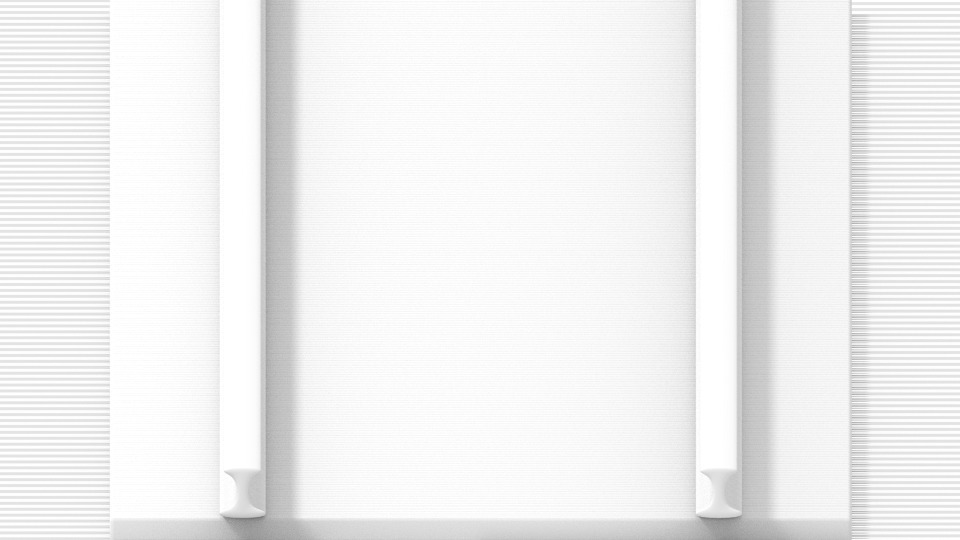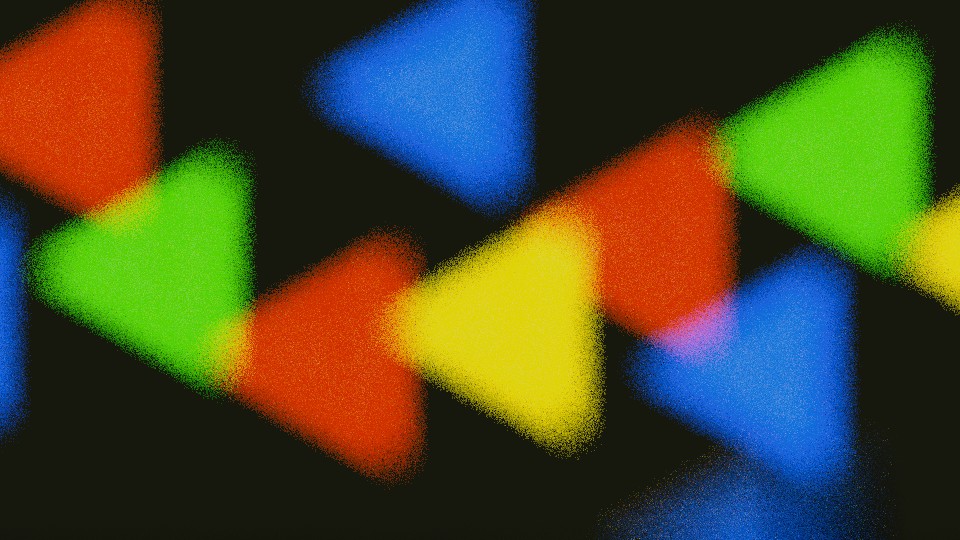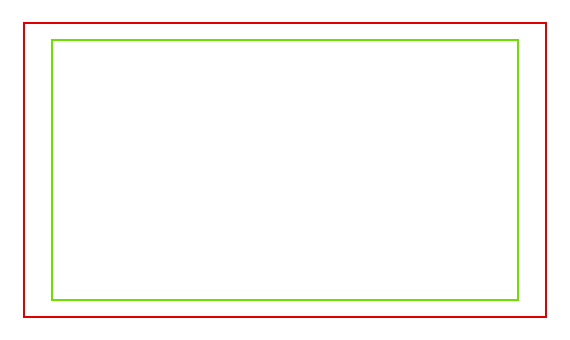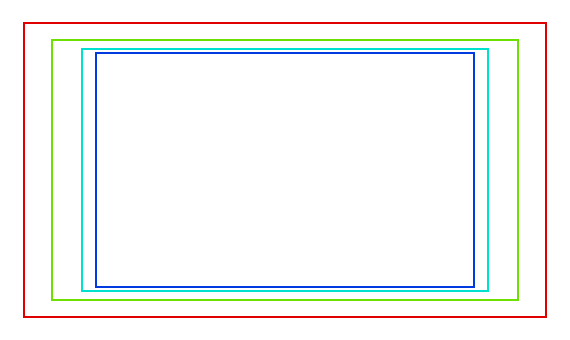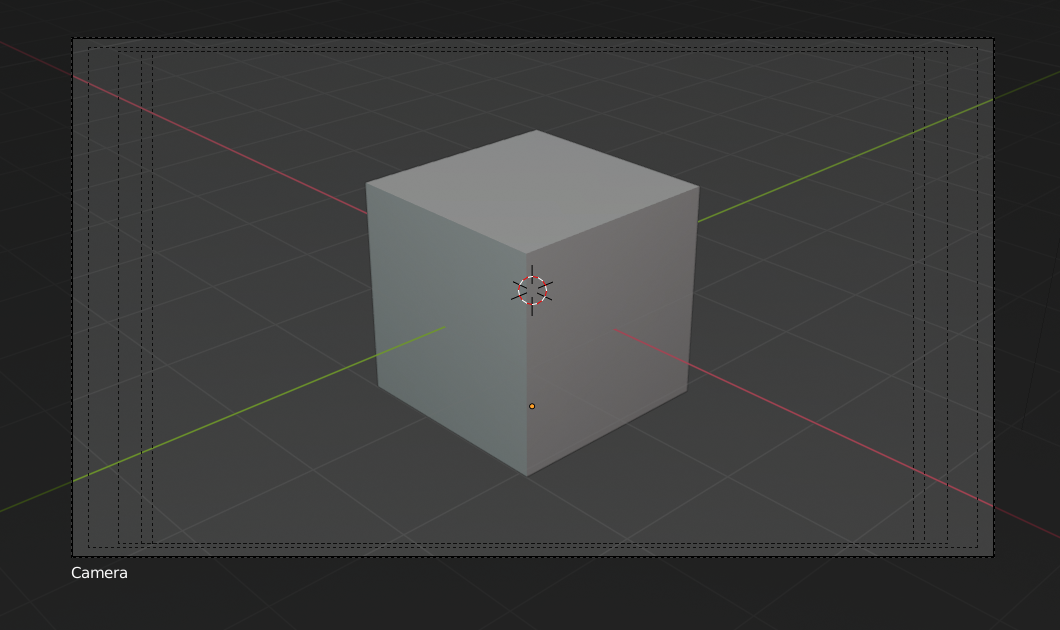Камери – Cameras¶
Камера – Camera – це об’єкт, забезпечує засіб рендерингу зображень з Blender’а. Вона визначає, яка частина сцени є видимою на рендереному зображенні.
Камери є невидимі на рендерах, а тому вони не мають жодних устав для матеріалів чи текстур. Однак, вони мають панелі устав «Об’єкт» – Object та «Редагування» – Editing, які доступні та показуються, коли камера є вибраним (активним!) об’єктом.
Дивись також
3D Viewport Camera Navigation щодо документації про управління камерами в оглядвікні.
Властивості – Properties¶
Орієнтир – Reference
| Режим – Mode: | Режим Об’єкта – Object Mode |
|---|---|
| Редактор – Editor: | |
| «Властивості > Камера» – | |
Об’єктив – Lens¶
Тип – Type
Опції об’єктива камери керують способом, яким 3D об’єкти представляються на 2D зображенні.
- Перспектива – Perspective
Це відповідає тому, як ви дивитися на предмети у реальному світі. Об’єкти на відстані будуть виглядати меншими, ніж об’єкти на передньоплані, а паралельні лінії (такі як рейки на залізничній колії) будуть виглядати збіжними, чим далі вони від камери.
- Фокусна Відстань/Поле Зору – Focal Length/Field of View
Фокусна відстань – focal length керує величиною зумування, тобто обсяг сцени, який буде видимий увесь відразу. Довші фокусні відстані дають менше Поле Зору – FOV (більше зумування), тоді як короткі фокусні відстані дозволяють вам бачити більше зі сцени за раз (більше Поле Зору – FOV, менше зумування).
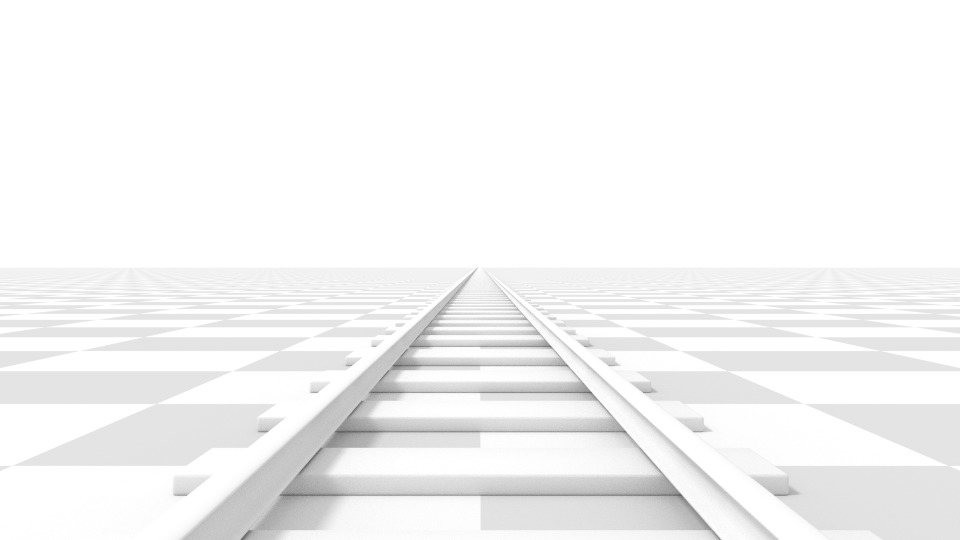
Перспективна камера з фокусною відстанню 35мм.
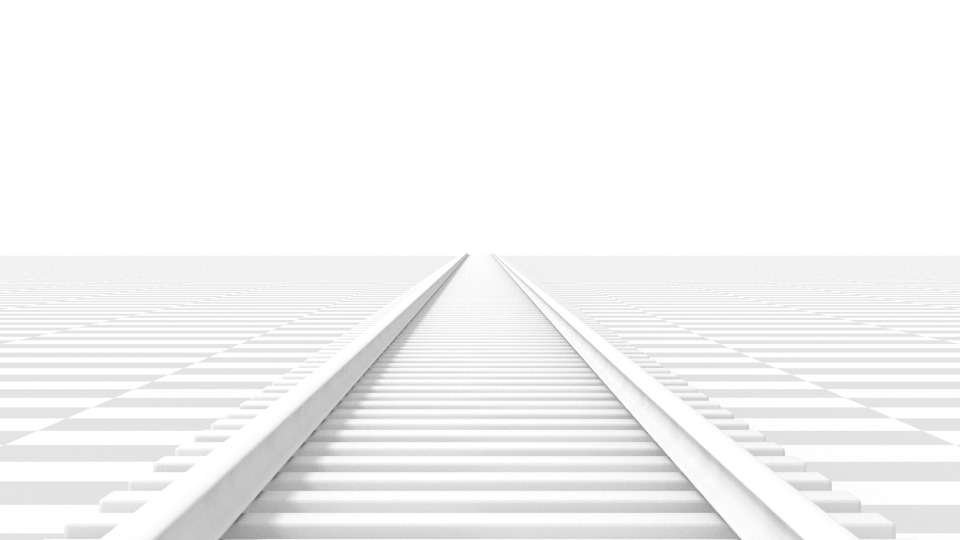
Перспективна камера з фокусною відстанню 210мм замість 35мм.
- Одиниця Об’єктива – Lens Unit
Фокусна відстань може бути задана у міліметрах або у градусах як фактичний кут Поля Зору – Field of View.
Підказка
При переміщенні камери у напрямку об’єкта властивість Focal Length може зменшуватися для продукування ефекту камери «Зумування Везенням» – Dolly Zoom, або цей ефект навпаки, рух від об’єкта та збільшення фокусної відстані.
This video демонструє ефект камери Dolly Zoom.
- Ортогональ – Orthographic
При типі об’єктива «Ортогональ» – Orthographic об’єкти завжди виглядають в їх фактичному розмірі, незалежно від відстані. Це означає, що паралельні лінії виглядають паралельними та не збігаються, як при типі Perspective.
- Ортогональний Масштаб – Orthographic Scale
Це керує видимим розміром об’єктів, що проектуються на зображення.
Зауважте, це ефективного єдина устава, що застосовується при ортогональному вигляді. Оскільки, паралельні лінії не збігаються при ортогональному режимі (немає точок збігу), то устави зсуву об’єктива є еквівалентними уставам пересування камери у 3D Огляді – 3D View.
- Панорамно – Panoramic
- Панорамні камери працюють лише у Cycles. Дивіться устави Cycles для panoramic camera щодо додаткової інформації.
- Зсув – Shift
Дозволяє налагодження точок збігу – vanishing points. Vanishing points - точки збігу стосуються позицій, в яких сходяться паралельні лінії. У цих прикладах рендерів найбільш очевидна точка збігу знаходиться у кінці залізничної дороги.
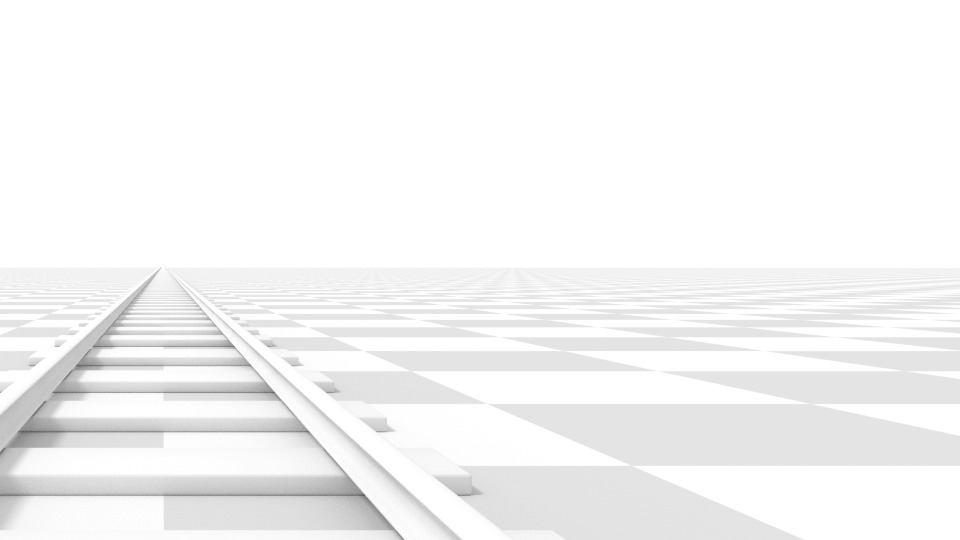
Горизонтальний зсув об’єктива як 0.330.
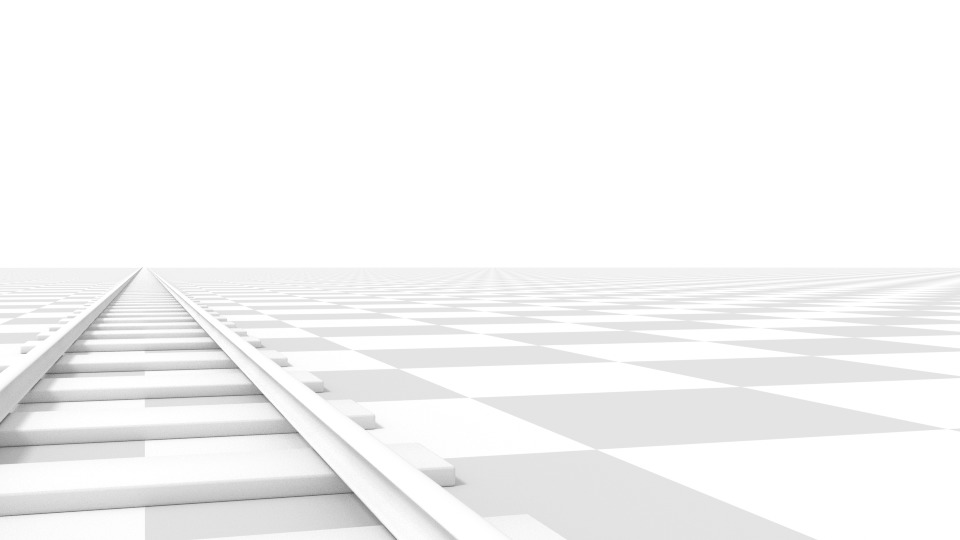
Обертання об’єкта камери замість зсуву об’єктива.
Зверніть увагу, як горизонтальні лінії залишаються ідеально горизонтальними при використанні зсуву об’єктива та отримують перекіс при обертанні об’єкта камери.
Примітка
Використання зсуву об’єктива є еквівалентом рендерингу зображення з більшим Полем Зору – FOV та обрізуванням його від центру.
- Старт та Кінець Відсіку – Clip Start and End
Це інтервал, в якому об’єкти є безпосередньо видимими. Будь-які об’єкти поза цим діапазоном все ще впливають на зображення опосередковано, оскільки подальші відскоки світла не відсічені.
Примітка
Для рендерингу оглядвікна задання відстаней відсікання лімітованими значеннями є важливим для гарантування достатньої точності растеризації. Рендери з простежуванням променя не страждають від цієї проблеми так сильно, і тому для них можуть задаватися безпечно більш крайні значення.
Порада
При увімкненні опції «Ліміти» – Limits на панелі «Показ» – Display стають видимі ці межі відсікання у вигляді двох жовтих точок на лінії зору камери.
Дивись також
Глибина Різкості – Depth of Field¶
Камери з реального світу пропускають світло через об’єктив, що згинає та фокусує його на датчику. Через це, об’єкти, що знаходяться на певній відстані, є у фокусі, чіткими, а об’єкти попереду та позаду цієї відстані, є розмитими.
Ділянка у фокусі називається «фокусною точкою» – focal point та може задаватися як точне значення або за допомогою відстані між камерою та обраним об’єктом:
- Об’єкт Фокуса – Focus Object
- Вибирається об’єкт, який буде визначати фокусну точку. Підв’язування такого об’єкта буде деактивувати параметр відстані. Зазвичай, це використовується для задання точного контролю за позицією фокусної точки, а також дозволяє анімувати та зосереджувати її на іншому об’єкті.
- Фокусна Відстань – Focal Distance
Задає відстань до фокусної точки, якщо об’єкт фокуса – Focus Object не визначено. Якщо увімкнено опцію «Ліміти» – Limits, то ця відстань показується жовтим хрестиком на лінії зору камери.
Підказка
Наведення вказівника миші над властивістю «Відстань» – Distance та натиснення E вмикає спеціальний підбирач глибини – Depth Picker. Далі слід клацнути на точці у 3D Огляді для вибору відстані до цієї точки від камери.
Апертура – Aperture¶
- Д-число – F-Stop
- Пропорція діафрагмового числа, що визначає величину розмивання. Нижчі значення дають сильний ефект глибини різкості.
- Пелюстки – Blades
- Загальна кількість пелюсток багатобічника, що використовується для зміни форми розмитих об’єктів на рендері та передогляді рендера. Як і для оглядвікна, мінімальна кількість пелюсток, необхідна для вмикання ефекту боке, є 3, що дає трикутний за формою розмив.
- Обертання – Rotation
- Обертає сторони багатобічника навколо вказувальної на камеру осі за або проти годинникової стрілки.
- Пропорція – Ratio
- Змінюється величина спотворення для симулювання ефекту анаморфного боке. Значення 1.0 дає показ без спотворення, тоді як значення нижче 1.0 буде продукувати горизонтальне спотворення, а вище 1.0 – вертикальне спотворення.
Камера – Camera¶
- Передустави Камери – Camera Presets
- Presets – передустави, що відповідають реальним камерам.
- Розмір датчика – Sensor size
- Ця устава є альтернативним шляхом керування фокусною відстанню, є корисною для узгодження камери у Blender’і з комбінацією фізичної камери та об’єктива, наприклад, для цілей відстежування руху – motion tracking.
- Припасування Датчика – Sensor Fit
- Опція для керування тим, в якому вимірі (вертикально чи горизонтально) припасовувати кут поля зору камери.
Області Безпеки – Safe Areas¶
Області безпеки – це напрямні рамки, що використовуються для розміщення елементів, щоб гарантувати, що найбільш важливі частини вмісту будуть видимі на всіх екранах.
Різні екрани мають різні величини понадпрогляду – overscan (особливо старі телевізори). Це означає, що не увесь вміст буде видимим для усіх глядачів, оскільки частини зображення біля країв не показуються. Для вирішення цієї проблеми виробники телевізорів визначили дві області, у межах яких вміст гарантовано буде показуватися: безпека дійства – action safe та безпека титру – title safe.
Сучасні рідкокристалічні/плазмові – LCD/plasma екрани з суто цифровими сигналами не мають жодного понадпрогляду – overscan, але дотримання областей безпеки все ще вважається найкращим на практиці та може бути юридично необхідним для трансляції.
У Blender’і області безпеки можуть бути задані для оглядів Камери – Camera та Секвенсера – Sequencer.
Області Безпеки можуть налаштовуватися на основі їх зовнішнього поля, яке є відсотковим масштабом від області між центром та розміром рендера. Ці значення є спільними для Редактора Послідовностей Відео та огляду камери.
- Межі Безпеки Титру – Title Safe Margins X/Y
- Також відома як «Безпека Графіки» – Graphics Safe. Розміщення усієї важливої інформації (графіки або тексту) всередині цієї області гарантує, що вона буде видима для більшості глядачів.
- Межі Безпеки Дійства – Action Safe Margins X/Y
- Впевнюйтеся, що будь-які значні дійство або персонажі у знімку знаходяться всередині цієї області. Ця зона також подвоюється як вид «припуску» для екрана, який може використовуватися для вберігання елементів від нагромадження елементів на краях кадру.
Порада
Кожна країна установлює правовий стандарт для трансляції. Вони включають, серед інших речей, специфічні значення для областей безпеки. Стандарти у Blender’і для областей безпеки відповідають стандарту Європейського Союзу EBU (European Union). Переконайтеся, що ви використовуєте коректні значення при роботі для транслювання для запобігання будь-яким проблемам.
Центровано-Обрізані Області Безпеки – Center-Cut Safe Areas¶
Центровано-обрізані області – це другий набір областей безпеки, що гарантують, що вміст буде коректно показуватися на екранах з різними пропорціями сторін. Старі телевізори, що отримують відео з пропорцією 16:9 або 21:9, будуть відрізати зображення по сторонах. Позиціювання вмісту всередину таких центровано-обрізаних областей гарантує, що більшість важливих елементів вашої композиції зможуть залишатися видимими на таких екранах.
Стандарти Blender показують пропорцію 4:3 (квадрат) всередині 16:9 (широкий екран).
Фонові Зображення – Background Images¶
Фонова картинка у вашому 3D Огляді – 3D View може бути дуже корисна у багатьох ситуаціях: моделювання є очевидним, але вона також корисна при малюванні (наприклад, ви маєте орієнтувальні картинки облич при малюванні текстур безпосередньо на вашій моделі…) або анімуванні (коли використовуєте відео як фон) тощо.
- Джерело Фону – Background Source
Джерело фонового зображення.
- Зображення – Image
- Використовується зовнішнє зображення, послідовність зображень, відеофайл або генерована текстура.
- Відеокліп – Movie Clip
- Використовується один з блоків даних відеокліпів.
- Alpha – Альфа
- Керує прозорістю фонового зображення.
- Глибина – Depth
- Вибирає, чи буде це зображення показуватися позаду усіх об’єктів, чи спереду перед усіма.
- Метод Кадру – Frame Method
Керує, як зображення буде розміщене в огляді камери.
- Розтяг – Stretch
- Змушує розміри зображення відповідати межам камери (може змінювати пропорцію боків).
- Припасування – Fit
- Зменшує масштаб зображення, щоб воно припасовувалося в огляд камери без зміни пропорції боків.
- Обрізка – Crop
- Масштабує зображення, щоб воно заповнювало повністю огляд камери, але без зміни пропорції боків (деякі із зображень буде обрізано).
- Зсув X/Y – Offset X/Y
Позиціює фонове зображення, використовуючи ці зсуви.
В ортогональних оглядах це вимірюється у звичайних одиницях сцени. В огляді камери це вимірюється відносно меж камери (0.1 буде зсувати на 10% від ширини/висоти огляду).
- Обертання – Rotation
- Обертає зображення навколо його центра.
- Масштаб – Scale
- Збільшує або зменшує масштаб зображення від його центра.
- Переверт Горизонтально – Flip Horizontally
- Перевертає зображення так, що ліва сторона стає правою, а права - лівою.
- Переверт Вертикально – Flip Vertically
- Перевертає зображення так, що верхня сторона стає нижньою, а нижня - верхньою.
Показ Оглядвікна – Viewport Display¶
- Розмір – Size
- Розмір візуалізації об’єкта камери у 3D Огляді – 3D View. Ця устава не має жодного впливу на вивід рендера з камери. Візуалізація камери може також бути масштабована за допомогою стандартної команди Масштабування – Scale, S.
- Ліміти – Limits
- Показує лінію зору, на якій позначаються значення Start and End відсікання.
- Імла – Mist
- Перемикає показ лімітів імли. Ці ліміти показуються як дві білі точки на лінії зору камери. Ці ліміти імли та інші опції задаються у вкладці «Світ» – World у панелі «Імла» – Mist section.
- Датчик – Sensor
- Показує пунктирну рамку датчика в огляді камери.
- Ім’я – Name
- Перемикається показ імені цієї камери в її огляді.
Паспарту – Passepartout¶
Ця опція затемняє область поза полем зору камери.
- Alpha – Альфа
- Керує прозорістю маски паспарту.
Напрямні Композиції – Composition Guides¶
Composition Guides – напрямні композиції вмикають накладки на показі камери, що можуть допомагати при кадруванні знімка.
- Центр – Center
- Додає лінії, що ділять кадр навпіл по вертикалі та по горизонталі.
- Центр Діагоналей – Center Diagonal
- Додає лінії, що з’єднують протилежні кути кадру.
- Третини – Thirds
- Додає лінії, що ділять кадр на третини вертикально і горизонтально.
- Золота Пропорція – Golden Ratio
- Додає лінії, що ділять ширину та висоту кадру на основі пропорцій Золотого перетину (близько 0.618 з усіх боків кадру).
- Золотий Трикутник А – Golden Triangle A
- Показує діагональну лінію з нижнього лівого до верхнього правого кута, потім додає перпендикулярні лінії, що проходять через верхній лівий та нижній правий кутки.
- Золотий Трикутник Б – Golden Triangle B
- Рисує лінії так само, як і версія А, але з протилежних кутів.
- Гармонійний Трикутник А – Harmonious Triangle A
- Показує діагональну лінію з нижнього лівого у верхній правий куток, далі лінії з верхнього лівого та нижнього правого кутків у 0.618 довжин протилежних сторін.
- Гармонійний Трикутник Б – Harmonious Triangle B
- Рисує лінії так само, як і версія А, але з протилежних кутів.